升级win10后无法播放视频文件怎么办?windows10下无法播放视频文件的解决方法
更新日期:2023-08-25 03:00:47
来源:投稿
手机扫码继续观看

升级win10后无法播放视频文件怎么办?这是近来很多用户都在咨询的问题。大部分用户在升级windows10正式版后,都遇到了视频文件不能播放,软件卡在一个界面上不能正常运行的情况。下面,小编就向大家分享windows10下无法播放视频文件的解决方法,希望能够帮助到有需要的用户!
具体方法如下:
1、打开视频文件,这里用windows自带的media player以及迅雷看看进行播放。


2、此时win10系统就会卡在这样的界面,不能正常播放。
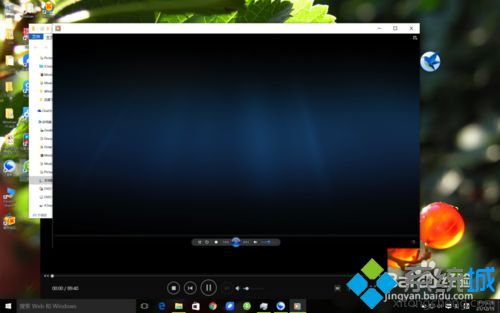

3、与此同时其他软件,如360浏览器也会出现卡死现象。
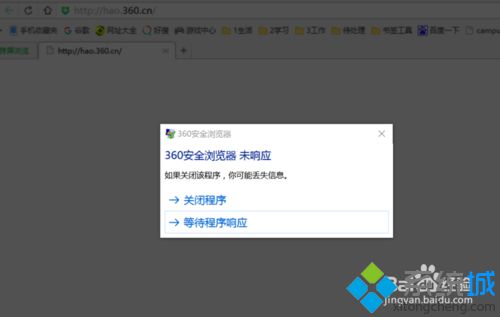
4、此时,我们需要单击“开始”--“设置”,在如下的设置界面找到如下按钮。
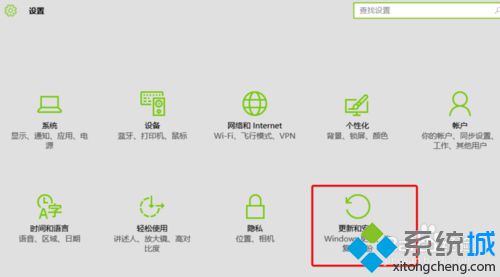
5、单击“windows更新”可以发现此时系统有尚未完成的更新。

6、待更新完成后,此时需要自己手动重启来完成这些更新,当系统更新完成后就可以正常播放视频文件了,此时应用软件也能正常使用了。

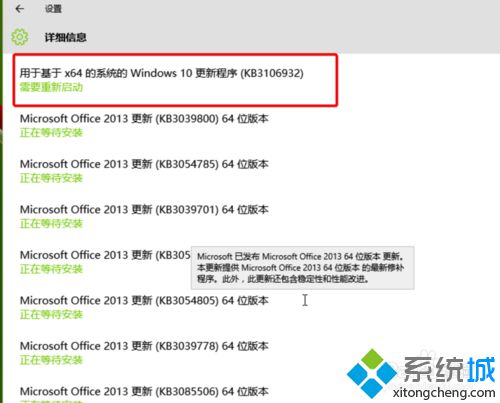

windows10下无法播放视频文件的解决方法就介绍到这里了。遇到同样问题的用户,赶紧按照系统城小编的方法操作看看吧!
相关推荐:
该文章是否有帮助到您?
常见问题
- monterey12.1正式版无法检测更新详情0次
- zui13更新计划详细介绍0次
- 优麒麟u盘安装详细教程0次
- 优麒麟和银河麒麟区别详细介绍0次
- monterey屏幕镜像使用教程0次
- monterey关闭sip教程0次
- 优麒麟操作系统详细评测0次
- monterey支持多设备互动吗详情0次
- 优麒麟中文设置教程0次
- monterey和bigsur区别详细介绍0次
系统下载排行
周
月
其他人正在下载
更多
安卓下载
更多
手机上观看
![]() 扫码手机上观看
扫码手机上观看
下一个:
U盘重装视频











